Word中如何输入数学符号
Word数学符号的输入法
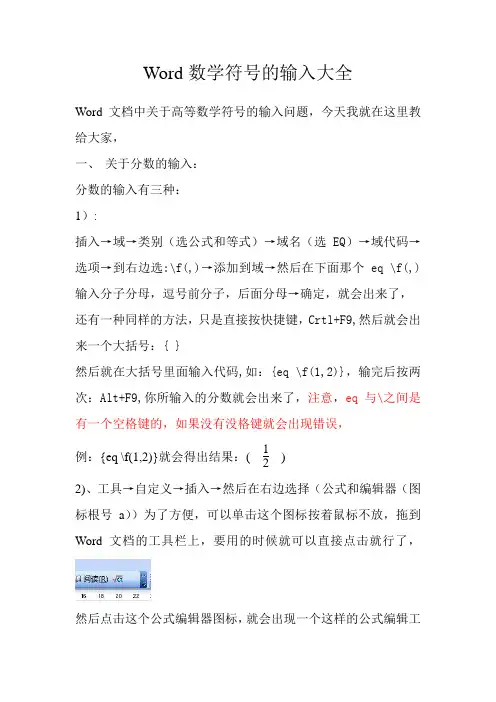
Word数学符号的输入大全
Word文档中关于高等数学符号的输入问题,今天我就在这里教给大家,
一、关于分数的输入:
分数的输入有三种:
1):
插入→域→类别(选公式和等式)→域名(选EQ)→域代码→选项→到右边选:\f(,)→添加到域→然后在下面那个eq \f(,)输入分子分母,逗号前分子,后面分母→确定,就会出来了,还有一种同样的方法,只是直接按快捷键,Crtl+F9,然后就会出来一个大括号:{ }
然后就在大括号里面输入代码,如:{eq \f(1,2)},输完后按两次:Alt+F9,你所输入的分数就会出来了,注意,eq与\之间是有一个空格键的,如果没有没格键就会出现错误,
例:{eq \f(1,2)}就会得出结果:( 1 2)
2)、工具→自定义→插入→然后在右边选择(公式和编辑器(图标根号a))为了方便,可以单击这个图标按着鼠标不放,拖到Word文档的工具栏上,要用的时候就可以直接点击就行了,
然后点击这个公式编辑器图标,就会出现一个这样的公式编辑工
具条
:
就可以写你要写任何的数学符号了,这里面基本包括了所有的公式输入,比如:分数,导数,积分,根号
如图3,是导数符号等,12就是分数及根号的输入,13(下标和上标模板)是次方对数等, 数学里面的一切公式都可以在这里完成。
比如我要输入一个一元二次方程式:a ac b b 242
-±- 如两个重要极限中的一个:e x
x x =+∞→)11(lim 弹性:)
()(lim lim 0
00
000
0000x f x x f y x x y x x y y
E x x X '=∙∆∆=∆∆=→∆→∆ 总之所有的都可以在这里完成。
Word中如何插入公式和数学符号的快捷方式
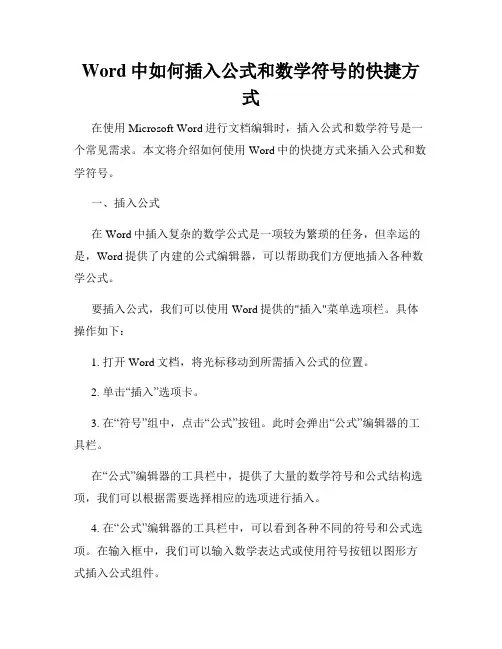
Word中如何插入公式和数学符号的快捷方式在使用Microsoft Word进行文档编辑时,插入公式和数学符号是一个常见需求。
本文将介绍如何使用Word中的快捷方式来插入公式和数学符号。
一、插入公式在Word中插入复杂的数学公式是一项较为繁琐的任务,但幸运的是,Word提供了内建的公式编辑器,可以帮助我们方便地插入各种数学公式。
要插入公式,我们可以使用Word提供的"插入"菜单选项栏。
具体操作如下:1. 打开Word文档,将光标移动到所需插入公式的位置。
2. 单击“插入”选项卡。
3. 在“符号”组中,点击“公式”按钮。
此时会弹出“公式”编辑器的工具栏。
在“公式”编辑器的工具栏中,提供了大量的数学符号和公式结构选项,我们可以根据需要选择相应的选项进行插入。
4. 在“公式”编辑器的工具栏中,可以看到各种不同的符号和公式选项。
在输入框中,我们可以输入数学表达式或使用符号按钮以图形方式插入公式组件。
5. 插入完所需的数学符号或公式后,点击“关闭”按钮,插入的公式就会出现在文档中。
二、快捷方式插入数学符号除了使用“公式”编辑器外,Word还提供了一些快捷方式来插入常见的数学符号。
以下是一些常用的快捷方式:1. 上标和下标:在要插入上标或下标的位置,使用"^"在上标和"_"在下标之前,输入相应的数字或字母。
例如,要插入x的平方,你可以输入"x^2"。
2. 分数:要插入分数,可以使用"/"符号。
例如,输入"1/2"将插入一个1/2的分数。
3. 根号:要插入方根符号,可以使用"\sqrt"命令。
例如,输入"\sqrt(x)"将插入一个以x为参数的方根符号。
4. 希腊字母:要插入希腊字母,可以使用希腊字母的名称前加"\\"。
例如,输入"\alpha"将插入希腊字母α。
word文档中输入乘除号的三种方法
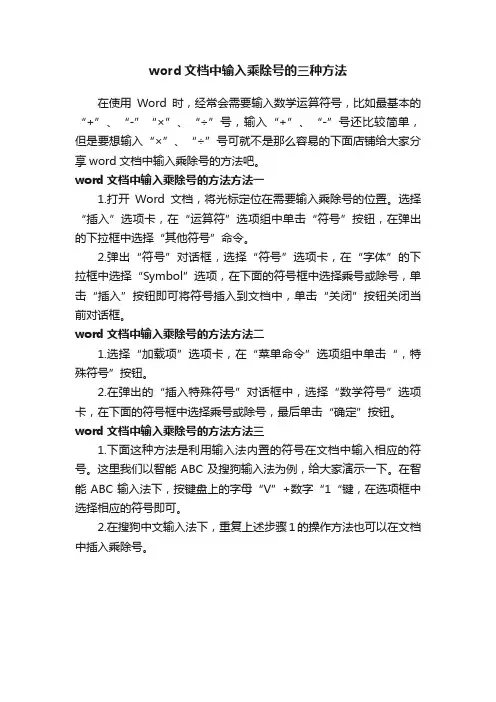
word文档中输入乘除号的三种方法
在使用Word时,经常会需要输入数学运算符号,比如最基本的“+”、“-”“×”、“÷”号,输入“+”、“-”号还比较简单,但是要想输入“×”、“÷”号可就不是那么容易的下面店铺给大家分享word文档中输入乘除号的方法吧。
word文档中输入乘除号的方法方法一
1.打开Word文档,将光标定位在需要输入乘除号的位置。
选择“插入”选项卡,在“运算符”选项组中单击“符号”按钮,在弹出的下拉框中选择“其他符号”命令。
2.弹出“符号”对话框,选择“符号”选项卡,在“字体”的下拉框中选择“Symbol”选项,在下面的符号框中选择乘号或除号,单击“插入”按钮即可将符号插入到文档中,单击“关闭”按钮关闭当前对话框。
word文档中输入乘除号的方法方法二
1.选择“加载项”选项卡,在“菜单命令”选项组中单击“,特殊符号”按钮。
2.在弹出的“插入特殊符号”对话框中,选择“数学符号”选项卡,在下面的符号框中选择乘号或除号,最后单击“确定”按钮。
word文档中输入乘除号的方法方法三
1.下面这种方法是利用输入法内置的符号在文档中输入相应的符号。
这里我们以智能ABC及搜狗输入法为例,给大家演示一下。
在智能ABC输入法下,按键盘上的字母“V”+数字“1“键,在选项框中选择相应的符号即可。
2.在搜狗中文输入法下,重复上述步骤1的操作方法也可以在文档中插入乘除号。
利用Word进行公式和数学符号输入
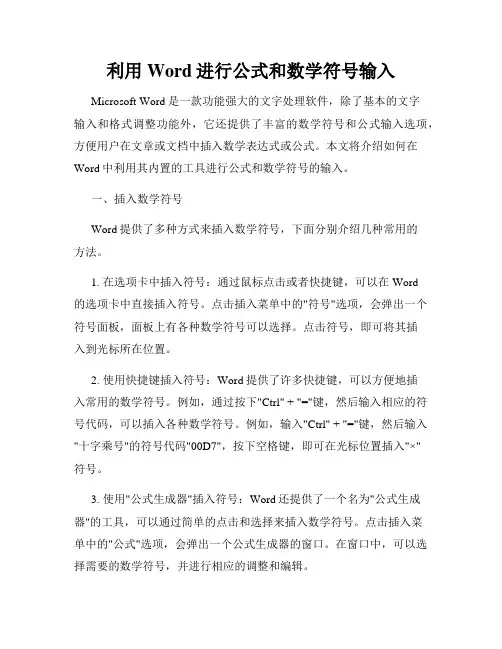
利用Word进行公式和数学符号输入Microsoft Word是一款功能强大的文字处理软件,除了基本的文字输入和格式调整功能外,它还提供了丰富的数学符号和公式输入选项,方便用户在文章或文档中插入数学表达式或公式。
本文将介绍如何在Word中利用其内置的工具进行公式和数学符号的输入。
一、插入数学符号Word提供了多种方式来插入数学符号,下面分别介绍几种常用的方法。
1. 在选项卡中插入符号:通过鼠标点击或者快捷键,可以在Word的选项卡中直接插入符号。
点击插入菜单中的"符号"选项,会弹出一个符号面板,面板上有各种数学符号可以选择。
点击符号,即可将其插入到光标所在位置。
2. 使用快捷键插入符号:Word提供了许多快捷键,可以方便地插入常用的数学符号。
例如,通过按下"Ctrl" + "="键,然后输入相应的符号代码,可以插入各种数学符号。
例如,输入"Ctrl" + "="键,然后输入"十字乘号"的符号代码"00D7",按下空格键,即可在光标位置插入"×"符号。
3. 使用"公式生成器"插入符号:Word还提供了一个名为"公式生成器"的工具,可以通过简单的点击和选择来插入数学符号。
点击插入菜单中的"公式"选项,会弹出一个公式生成器的窗口。
在窗口中,可以选择需要的数学符号,并进行相应的调整和编辑。
二、插入数学公式除了插入单个的数学符号,Word还提供了一种功能强大的数学公式编辑器,可以在文章或文档中插入复杂的数学公式。
1. 使用公式编辑器插入公式:在Word的插入菜单中选择"公式"选项,会打开一个公式编辑器的面板。
在面板中,可以使用各种数学符号和操作符,通过点击和选择的方式来构建数学公式。
Word中数学符号的输入方法概要
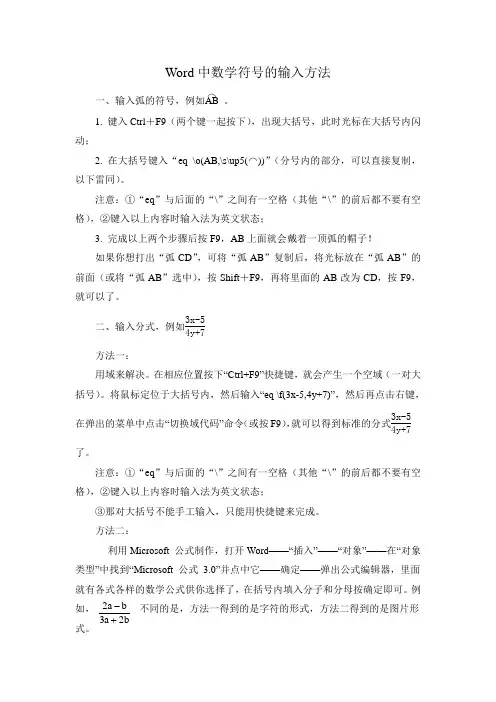
Word中数学符号的输入方法一、输入弧的符号,例如AB⌒。
1. 键入Ctrl+F9(两个键一起按下),出现大括号,此时光标在大括号内闪动;2. 在大括号键入“eq \o(AB,\s\up5(⌒))”(分号内的部分,可以直接复制,以下雷同)。
注意:①“eq”与后面的“\”之间有一空格(其他“\”的前后都不要有空格),②键入以上内容时输入法为英文状态;3. 完成以上两个步骤后按F9,AB上面就会戴着一顶弧的帽子!如果你想打出“弧CD”,可将“弧AB”复制后,将光标放在“弧AB”的前面(或将“弧AB”选中),按Shift+F9,再将里面的AB改为CD,按F9,就可以了。
二、输入分式,例如3x-5 4y+7方法一:用域来解决。
在相应位置按下“Ctrl+F9”快捷键,就会产生一个空域(一对大括号)。
将鼠标定位于大括号内,然后输入“eq \f(3x-5,4y+7)”,然后再点击右键,在弹出的菜单中点击“切换域代码”命令(或按F9),就可以得到标准的分式3x-5 4y+7了。
注意:①“eq”与后面的“\”之间有一空格(其他“\”的前后都不要有空格),②键入以上内容时输入法为英文状态;③那对大括号不能手工输入,只能用快捷键来完成。
方法二:利用Microsoft 公式制作,打开Word——“插入”——“对象”——在“对象类型”中找到“Microsoft 公式 3.0”并点中它——确定——弹出公式编辑器,里面就有各式各样的数学公式供你选择了,在括号内填入分子和分母按确定即可。
例如,不同的是,方法一得到的是字符的形式,方法二得到的是图片形式。
b2 a3b a2+ -三、输入根号,例如5(ax+by)方法一:在相应位置按下“Ctrl+F9”快捷键,就会产生一个空域(一对大括号)。
将鼠标定位于大括号内,然后输入“EQ \R(,5(ax+by))”,然后再点击右键,在弹出的菜单中点击“切换域代码”命令(或按F9),就可以得到标准的根式5(ax+by) 。
Word中如何插入公式和数学符号
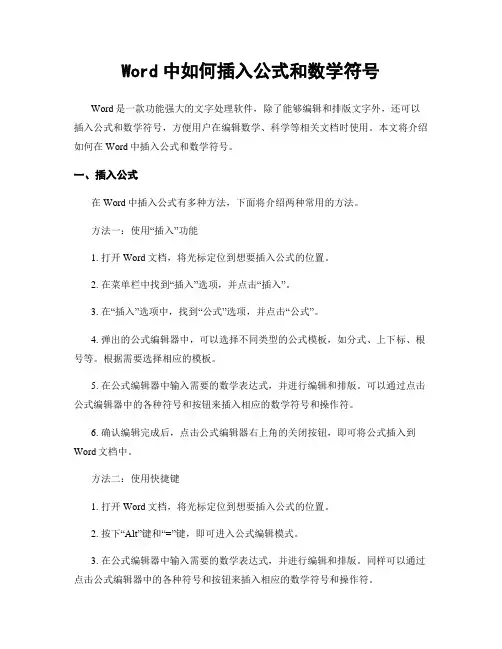
Word中如何插入公式和数学符号Word是一款功能强大的文字处理软件,除了能够编辑和排版文字外,还可以插入公式和数学符号,方便用户在编辑数学、科学等相关文档时使用。
本文将介绍如何在Word中插入公式和数学符号。
一、插入公式在Word中插入公式有多种方法,下面将介绍两种常用的方法。
方法一:使用“插入”功能1. 打开Word文档,将光标定位到想要插入公式的位置。
2. 在菜单栏中找到“插入”选项,并点击“插入”。
3. 在“插入”选项中,找到“公式”选项,并点击“公式”。
4. 弹出的公式编辑器中,可以选择不同类型的公式模板,如分式、上下标、根号等。
根据需要选择相应的模板。
5. 在公式编辑器中输入需要的数学表达式,并进行编辑和排版。
可以通过点击公式编辑器中的各种符号和按钮来插入相应的数学符号和操作符。
6. 确认编辑完成后,点击公式编辑器右上角的关闭按钮,即可将公式插入到Word文档中。
方法二:使用快捷键1. 打开Word文档,将光标定位到想要插入公式的位置。
2. 按下“Alt”键和“=”键,即可进入公式编辑模式。
3. 在公式编辑器中输入需要的数学表达式,并进行编辑和排版。
同样可以通过点击公式编辑器中的各种符号和按钮来插入相应的数学符号和操作符。
4. 确认编辑完成后,按下“Enter”键,即可将公式插入到Word文档中。
二、插入数学符号除了插入公式,Word还提供了插入数学符号的功能,方便用户在编辑文档时使用特定的数学符号。
1. 打开Word文档,将光标定位到想要插入数学符号的位置。
2. 在菜单栏中找到“插入”选项,并点击“插入”。
3. 在“插入”选项中,找到“符号”选项,并点击“符号”。
4. 弹出的符号选择器中,可以选择不同的数学符号,如希腊字母、箭头、运算符等。
可以通过点击符号选择器中的相应符号来插入到Word文档中。
5. 如果需要插入更多的符号,可以点击符号选择器底部的“更多符号”选项,打开符号库,选择更多的数学符号进行插入。
如何插入文档中的数学公式和符号
如何插入文档中的数学公式和符号在文档中插入数学公式和符号是一种常见的需求,特别是对于需要表达数学概念、公式推导、科学论文等内容的人来说。
本文将介绍几种常见的方法和技巧,以帮助您在文档中插入数学公式和符号。
一、使用Office办公套件的公式编辑器Office办公套件(如Microsoft Office、LibreOffice等)都提供了强大的公式编辑器,可以满足大部分数学公式和符号的需求。
以下是使用Microsoft Office为例的方法:打开您的文档,将光标定位到您要插入公式的位置。
在菜单栏中选择“插入”,然后选择“公式”。
公式编辑器界面将打开,您可以在其中输入您需要的数学公式和符号。
公式编辑器提供了丰富的数学符号库,您可以通过浏览、搜索或手动输入LaTeX代码来插入各种公式和符号。
编辑完成后,点击“确定”按钮即可将公式插入到文档中。
二、使用LaTeX进行数学公式排版LaTeX是一种专业的科技文档排版系统,广泛应用于数学、物理、计算机科学等领域,它提供了强大的数学公式排版功能。
首先,您需要安装LaTeX系统,并选择一个编辑器(如TeXworks、TeXstudio等)。
打开您的LaTeX编辑器,新建一个文档。
在文档中输入以下代码:\documentclass{article}\begin{document}您的数学公式和内容在这里\end{document}在代码中,您可以使用各种LaTeX命令和符号来输入数学公式和符号,例如:\[\sum_{i=1}^{n} i = \frac{n(n+1)}{2}\]保存并编译文档,您将得到一个PDF文档,其中包含您的数学公式和内容。
将PDF文档插入到您的主文档中。
三、使用在线数学编辑器除了本地安装的办公套件和LaTeX系统,还有很多在线数学编辑器可供使用,如MathType、CodeCogs等。
这些在线编辑器通常提供了直观的界面和丰富的数学符号库,方便用户输入和编辑数学公式。
如何在Word中插入公式和数学符号
如何在Word中插入公式和数学符号Microsoft Word是一款广泛使用的文档处理软件,它不仅可以用于编写常规的文本,还可以插入公式和数学符号。
在科学、数学、工程等领域,插入公式和数学符号是常见的需求之一。
本文将向你介绍如何在Word中插入公式和数学符号的方法。
一、使用Equation工具栏插入公式Microsoft Word提供了一个专门的工具栏,名为"Equation",用于插入公式和数学符号。
下面是使用Equation工具栏插入公式的步骤:1. 打开Word文档,将光标放置在你想要插入公式的位置。
2. 在Word的菜单栏中,选择"插入"选项卡。
3. 在"插入"选项卡中,找到"符号"组,在该组下方有一个"公式"按键,点击该按键。
4. 这将自动激活Equation工具栏,你可以在该工具栏中插入各种数学符号和公式。
你可以通过点击工具栏上的不同按键选择不同的符号,并将其插入到文档中。
5. 如果你希望插入复杂的公式,可以使用工具栏上的其他选项,如上下标、分数、根号等。
你只需在插入位置点击相应的按键,即可插入对应的符号或公式。
二、使用快捷键插入数学符号除了使用Equation工具栏,你还可以通过快捷键的方式插入数学符号。
下面是一些常用数学符号的快捷键:1. 打开Word文档,将光标放置在你想要插入符号的位置。
2. 按下"Alt"键,并连续按下以下数字键(需使用键盘右侧数字键)来输入相应的符号:(a) 上标:按下"Ctrl" + "Shift" + "=",然后输入上标内容。
(b) 下标:按下"Ctrl" + "=",然后输入下标内容。
(c) Σ (求和符号):按下"Alt" + "Cap" + "W"。
Word中的公式编辑器和数学符号插入技巧
Word中的公式编辑器和数学符号插入技巧在使用Microsoft Word进行文档编辑时,如果需要插入数学公式或使用数学符号,可以使用Word中的公式编辑器和数学符号插入技巧。
这些功能能够帮助用户轻松地插入各种数学符号,并进行复杂的数学公式编辑。
在本文中,将介绍Word中的公式编辑器的使用方法以及一些常用的数学符号插入技巧。
一、公式编辑器的使用方法要打开Word中的公式编辑器,可以在顶部菜单栏选择“插入”选项,并在下拉菜单中找到“公式”选项。
点击“公式”选项,将弹出公式编辑器窗口。
在公式编辑器中,我们可以使用各种数学符号和功能按钮来创建和编辑数学公式。
以下是一些常用的公式编辑器功能和技巧:1. 插入数学符号:在公式编辑器的顶部菜单栏上,可以找到一个名为“符号”的按钮。
点击该按钮,将弹出一个符号插入的菜单。
在该菜单中,可以选择需要插入的数学符号,并在光标位置插入。
此外,还可以使用快捷键Alt+=来打开符号插入菜单。
2. 插入上下标:在公式编辑器的菜单栏中,可以找到上标和下标的插入按钮。
使用这些按钮,可以插入上标和下标,并在需要的地方输入相应的内容。
例如,要插入上标,可以将光标定位在需要插入上标的位置上,然后点击上标插入按钮,在弹出的对话框中输入上标内容。
3. 插入分数:在公式编辑器的菜单栏中,可以找到分数插入按钮。
通过点击该按钮,可以插入分数,并在对话框中输入分子和分母的内容。
4. 插入根号和上下箭头:公式编辑器中提供了根号和上下箭头的插入按钮。
通过点击这些按钮,可以在需要的地方插入根号和上下箭头,并在对话框中输入相应的内容。
5. 插入矩阵和方程组:在公式编辑器的菜单栏中,可以找到矩阵和方程组插入按钮。
通过点击这些按钮,可以插入矩阵和方程组,并在对话框中输入具体的内容。
二、数学符号插入技巧除了使用公式编辑器插入数学符号,还可以使用其他一些技巧来插入数学符号,使得编辑数学公式更加便捷。
以下是一些常用的数学符号插入技巧:1. 使用快捷键:Word中提供了许多快捷键来插入常用的数学符号。
Word文档中的公式和数学符号输入技巧
Word文档中的公式和数学符号输入技巧在Word文档中插入公式和数学符号是需要一定技巧的。
本文将为您介绍一些实用的技巧和方法,帮助您在Word文档中准确、方便地输入公式和数学符号。
一、插入数学符号在Word文档中插入数学符号可以通过以下方法实现:1. 使用Word内置的数学符号库在Word中,可以通过“插入”菜单中的“符号”选项来插入数学符号。
点击“符号”后,选择“更多符号”,然后选择“数学运算符”或者“数学运算符扩展-A”等选项,即可找到各类数学符号并插入到文档中。
2. 使用快捷键输入数学符号Word提供了一些常用数学符号的快捷键,如插入平方根符号√可以使用Ctrl+Shift+Q快捷键;插入分数符号½可以使用Ctrl+Shift+H快捷键。
您可以在Word的帮助文档中查找更多数学符号的快捷键。
3. 使用插入公式编辑器Word中的插入公式编辑器可以帮助您更方便地输入复杂的数学公式。
在插入菜单中选择“对象”,然后选择“Microsoft公式编辑器”,即可打开公式编辑器窗口。
二、使用公式编辑器输入数学公式在Word文档中输入数学公式可以使用公式编辑器,下面介绍一些常用的公式编辑器功能:1. 插入上下标在公式编辑器中,可以使用“上标”和“下标”按钮来插入相应的符号。
也可以使用Ctrl+Shift+=快捷键来插入上标。
2. 插入分数和根号公式编辑器提供了快捷按钮,方便插入分数和根号。
您可以使用“分数”按钮来插入一个分数,使用“平方根”按钮来插入根号符号。
3. 插入常用数学符号公式编辑器中提供了常用的数学符号,如Σ、α、β等。
您可以使用“符号”按钮,在弹出的符号库中选择所需的符号。
4. 使用公式结构模板公式编辑器提供了一些结构模板,可以帮助您更快速地输入复杂的数学公式。
在公式编辑器中选择“结构”,然后选择所需的结构模板即可。
三、注意事项在使用Word插入公式和数学符号时,还需要注意以下几点:1. 字体和字号输入公式和数学符号时,要注意选择合适的字体和字号,以保证公式的清晰可读。
- 1、下载文档前请自行甄别文档内容的完整性,平台不提供额外的编辑、内容补充、找答案等附加服务。
- 2、"仅部分预览"的文档,不可在线预览部分如存在完整性等问题,可反馈申请退款(可完整预览的文档不适用该条件!)。
- 3、如文档侵犯您的权益,请联系客服反馈,我们会尽快为您处理(人工客服工作时间:9:00-18:30)。
如何输入数学符号
很多数学老师最头痛在WORD中输入数学符号,因为一些符号根本就不知道在哪里,用WORD的符号插入也找不到这些符号,这可怎么办?
其实数学符号的输入没有这么难,下面我教大家如何输入数学符号。
第一种方法:直接在WORD中插入数学符号
(1)打开word文档,然后点击“插入”,再点击“特殊符号”
(2)接下来就会出来一个对话框
在这里有“单位符号”,“标点符号”,“数字序号”,“拼音”,“特殊符号”,“数学符号”
你就点击一下“数学符号”,然后选择一个符号,再点击确定就可以了。
第二种方法:使用输入法工具来输入数学符号
(1)打开一个输入法(智能ABC,或者是极品五笔等都可以),将鼠标放在“软键盘上”如下图的红框中:
(2)然后点击鼠标右键,好出现一个菜单,如下图:
(3)然后点击“数学符号”就会出现以下对话框,如图所示:
(4)然后点击你所需要的数学符号,它就会出现在word中了。
三、如果你不喜欢以上方法,也可以直接复制以下数学符号,我己经把最常用的数学符号放在这里了,欢迎你来复制。
垂直符号:⊥
平行符号:‖
小于号:∠
弧度符号:⌒
圆心符号:⊙
三角符号:△
小于等于号:≤≥
约等于符号:≈∞≮≯
因为符号:∵
所以符号:∴
乘号:×
除号:÷
对号:√
正负号:±
并集符号:∪
交集符号:∩
属于符号:∈
求各符号:∑
圆周率符号π
直径符号:Φ
摄氏度符号:℃
积分符号:∫
其它常用数学符号:∝∧∨~∫≠∮。
